ps怎么快速绘制可爱的卡通风格的大头乌龟?
今天我们就来看看使用ps绘制可爱的卡通乌龟的教程,先看看效果图。

是不是觉得这只乌龟有点难啊?其实不会的,都是运用简单的工具,哈哈~ 上面其实展示的就是葡萄鱼的今天要做得。看着感觉还可以吧,走,一起去看看怎么制作!

老步骤,首先是展示效果图


一、新建画布
1.首先新建画布800*600px,然后画个矩形双击图层做渐变叠加,填充颜色如下:

二、接下来我们就开始画乌龟的身体。
2.1 先画出下面这个龟壳的大致形状,然后加渐变。

2.2 加上一块一块龟壳的形状,加阴影,加光。

看的不是很清楚,取出一部分来细节展示

2.3 好了~我们接下来画乌龟的小尾巴。画完尾巴的形状依然加一个渐变叠加(纯黑到纯白),最后尾巴上加一些斑点。

三、画完身体,接下来就把壳的边缘补上。跟上面步骤差不多,还是画形状,加渐变叠加,加投影。


总觉得还少点什么,是不是?那我们就给它加点黑到透明的阴影。嗯~看起来好多了。

四、恭喜你完成1/3了,接下来画乌龟的脚。
4.1 画脚之前先给它一个脖子。

4.2 給乌龟画远离我们屏幕的脚,暂时称它后脚。步骤和之前的一样,画形状(参考色值 #5d7c0a),加渐变叠加。

4.3 给后脚加上脚趾,这个比较简单,画形状给单色。

4.4 和上面的后脚一样,给乌龟加上前脚,步骤一样。

嗯?不好看。在脚上加些斑点(#334208)。

哈哈~就差一步了,把乌龟的头画出来就完成了。 卡通效果最大的特点就是头大,所以把乌龟的头画大。
五、那接下来就一起来完成吧。
5.1 一起来画一个大大的眼睛。先画一个圆(#f4f4f4)

加一个同心圆,填充蓝色(#0084ff),然后加内阴影

再加一个同心圆,填充黑色(#1f1f1f),然后加内阴影

再加点光,画一个椭圆(#000000)

最后再给整个眼睛加点渐变光,眼睛搞定!

5.2 接来下画乌龟的嘴巴,画出形状填充(#5c363b)加渐变和内阴影。

画牙齿(注:牙齿上的阴影是前面嘴巴添加内阴影的效果)

不够明显,每颗牙齿加一个渐变的阴影(要新建多个图层),好看多了吧~

完善嘴巴,想想还差什么?没错,就是舌头!画出形状(#c01a1a),加上渐变叠加,都是上面做过的步骤了。

舌头上再加点渐变阴影

喉咙加点阴影,舌头和牙齿间也加点阴影

六、下面把乌龟的脸画出来吧,同样是画出形状填充颜色(#9bcd12),加效果

分别对头上、眼睛、嘴边、上嘴角加些阴影(方法同前面的)

头上来点斑点,它是斑点龟,哈哈~

给它加两个鼻孔,来点特别的

慢着,右边的眼睛呢?从左边复制一个,最小放右边去

不够传神,给它再加点眉毛(#2b3707),加渐变叠加。

最后给整只乌龟加投影,恭喜你大功告成!

以上就是ps设计大头乌龟的教程,希望大家喜欢,请继续关注脚本之家。
相关推荐:
相关文章
 这篇教程是向脚本之家的朋友分享PS制作卡通可爱的漫画头像方法介绍,绘制出来的漫画头像非常漂亮,而且介绍的很详细,推荐到脚本之家,一起来学习吧2017-03-22
这篇教程是向脚本之家的朋友分享PS制作卡通可爱的漫画头像方法介绍,绘制出来的漫画头像非常漂亮,而且介绍的很详细,推荐到脚本之家,一起来学习吧2017-03-22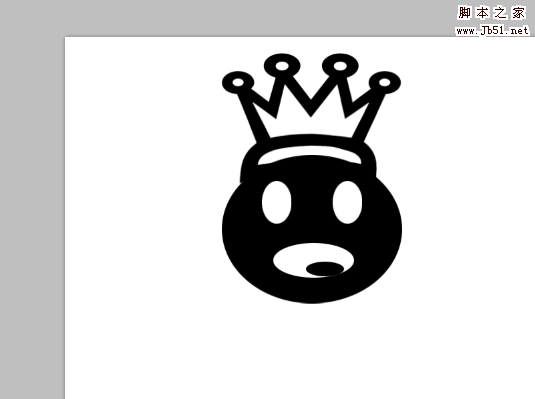 ps怎么画一个卡通头像的表情?想要绘制一个简单可爱的卡通表情,戴着皇冠,该怎么绘制呢?下面我们就来看看详细的教程,需要的朋友可以参考下2017-03-13
ps怎么画一个卡通头像的表情?想要绘制一个简单可爱的卡通表情,戴着皇冠,该怎么绘制呢?下面我们就来看看详细的教程,需要的朋友可以参考下2017-03-13 这篇教程是向脚本之家的朋友分享PS绘制质感可爱的卡通立体小人方法,教程绘制出来的小人非常有质感,主要是利用图层样式和图层混合模式来制作的,推荐到脚本之家,一起来学2017-03-02
这篇教程是向脚本之家的朋友分享PS绘制质感可爱的卡通立体小人方法,教程绘制出来的小人非常有质感,主要是利用图层样式和图层混合模式来制作的,推荐到脚本之家,一起来学2017-03-02 这篇教程是向脚本之家的朋友分享PS快速绘制一只可爱卡通的立体小狗方法,教程绘制出来的小狗非常可爱,绘制难度一般,适合新手来学习,推荐到脚本之家,来看看吧2017-02-22
这篇教程是向脚本之家的朋友分享PS快速绘制一只可爱卡通的立体小狗方法,教程绘制出来的小狗非常可爱,绘制难度一般,适合新手来学习,推荐到脚本之家,来看看吧2017-02-22 这篇教程是向脚本之家的朋友分享PS制作卡通风格的立体涂鸦字体方法,教程制作出来的字体非常可爱,难度不是很大,值得大家学习,推荐到脚本之家,喜欢的朋友可以参考本文2017-01-10
这篇教程是向脚本之家的朋友分享PS制作卡通风格的立体涂鸦字体方法,教程制作出来的字体非常可爱,难度不是很大,值得大家学习,推荐到脚本之家,喜欢的朋友可以参考本文2017-01-10 这篇教程是向脚本之家的朋友分享PS利用卡通图片合成一个温馨的家庭海报方法,教程合成出来的海报非常漂亮,而且方法很简单,一起来学习吧2017-01-03
这篇教程是向脚本之家的朋友分享PS利用卡通图片合成一个温馨的家庭海报方法,教程合成出来的海报非常漂亮,而且方法很简单,一起来学习吧2017-01-03 这篇教程是向脚本之家的朋友分享PS制作锤子科技风格的可爱卡通头像方法,教程制作出来的头像非常漂亮,难度不是很大,很漂亮,难度不是很大,一起来学习吧2016-12-27
这篇教程是向脚本之家的朋友分享PS制作锤子科技风格的可爱卡通头像方法,教程制作出来的头像非常漂亮,难度不是很大,很漂亮,难度不是很大,一起来学习吧2016-12-27 PS怎么设计一个卡通熊猫的主题海报?想制作一个漂亮的卡通熊猫海报,该怎么制作?今天我们就来看看使用ps制作熊猫主题海报的教程,需要的朋友可以参考下2016-12-02
PS怎么设计一个卡通熊猫的主题海报?想制作一个漂亮的卡通熊猫海报,该怎么制作?今天我们就来看看使用ps制作熊猫主题海报的教程,需要的朋友可以参考下2016-12-02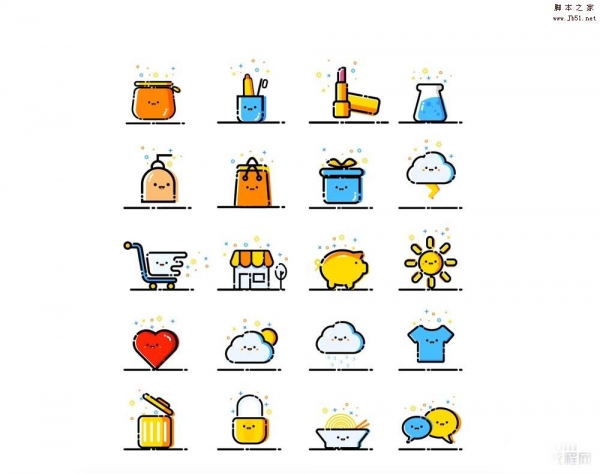 这篇教程是向脚本之家的PS学习者介绍PS快速鼠绘目前非常流行的可爱卡通图标方法,教程绘制出来的图标非常不错,也是目前比较流行的,推荐过来,喜欢的朋友可以参考本文,希2016-11-28
这篇教程是向脚本之家的PS学习者介绍PS快速鼠绘目前非常流行的可爱卡通图标方法,教程绘制出来的图标非常不错,也是目前比较流行的,推荐过来,喜欢的朋友可以参考本文,希2016-11-28 今天小编教大家使用PS绘制非常萌的伪3D卡通熊猫,教程不算复杂,喜欢的朋友可以一起来学习2016-11-08
今天小编教大家使用PS绘制非常萌的伪3D卡通熊猫,教程不算复杂,喜欢的朋友可以一起来学习2016-11-08




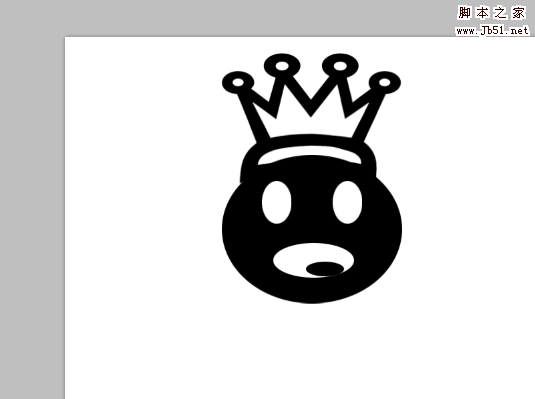






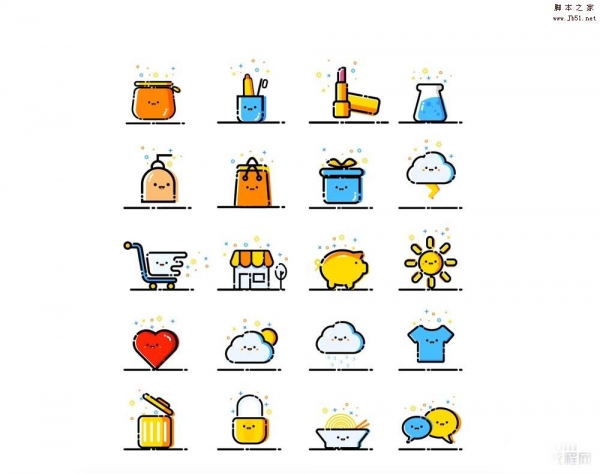

最新评论